华为nova6se怎么截屏
截屏 403 2023-06-09我们在使用华为nova6se手机的时候,有的小伙伴因为需要要用手机去截屏,但是不知道这款手机怎么截屏。对于这种问题小编觉得我们可以通过指关节敲两下截屏,或者是通过手机的物理按键去截屏即可。那么具体的操作步骤就来看下小编是怎么做的吧,希望可以帮助到你。

华为nova6se怎么截屏
方法一、指关节截屏
1.首先我们进入【设置】-【智能辅助】-【手势控制】,把“指关节手势”下的“智能截屏”选择开启;
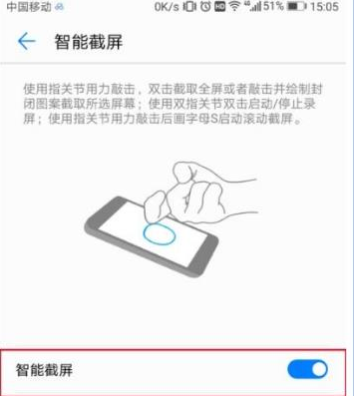
2.然后我们只需只需双击屏幕即可调出截屏。
方法二、快捷键截屏
1.同时按住【电源键】、【音量下键】即可截取当前的屏幕了。

方法三、状态栏截屏
1.下拉屏幕上方状态栏,在快捷菜单栏里面有【截屏】开关,点击即可截图。
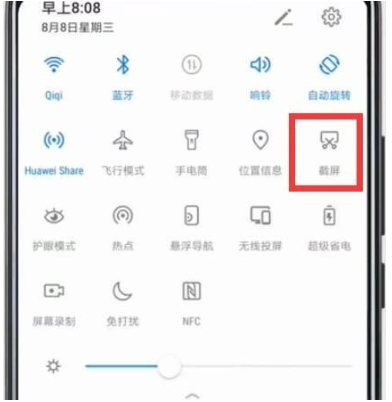
更多华为nova6se相关信息:
以上就是小编给各位小伙伴带来的华为nova6se怎么截屏的所有内容,希望你们会喜欢。更多相关教程请收藏果粉控~
攻略专题
查看更多-

- 《燕云十六声》瑶红一梦任务触发方法
- 160 2025-01-18
-

- 《燕云十六声》奇遇任务隐月山童姥触发方法
- 181 2025-01-18
-

- 《崩坏星穹铁道》在别处任务攻略
- 107 2025-01-18
-

- 《崩坏星穹铁道》自相矛盾任务攻略
- 166 2025-01-18
-

- 《燕云十六声》破竹风流派挑战玩法一览
- 207 2025-01-18
-

- 《天猫精灵》双重认证保护功能开启方法
- 150 2025-01-18
热门游戏
查看更多-

- 快听小说 3.2.4
- 新闻阅读 | 83.4 MB
-

- 360漫画破解版全部免费看 1.0.0
- 漫画 | 222.73 MB
-

- 社团学姐在线观看下拉式漫画免费 1.0.0
- 漫画 | 222.73 MB
-

- 樱花漫画免费漫画在线入口页面 1.0.0
- 漫画 | 222.73 MB
-

- 亲子餐厅免费阅读 1.0.0
- 漫画 | 222.73 MB
-






